今天非凡小编为大家带来的是关于ps怎么制作发光文字的相关
作者:二师兄的小弟七 时间:2021-07-18 16:08:30
今天非凡小编为大家带来的是关于ps怎么制作发光文字的相关教程,让大家能够快速制作出好玩又好看的创意特效文字,秒变PS小能手。感兴趣的小伙伴不要错过,赶快来看一下吧!

ps怎么制作发光文字
1、首先打出需要的文字,再放大,并调整好位置。

2、复制背景图层,移到最上方,右键,选择创建剪贴蒙版,点击背景图层,将曝光度改-4。

3、双击字体图层,打开图层样式,勾选描边、内发光、外发光,调整参数,点击确定即可完成。

以上就是ps怎么制作发光文字的全部内容了,二师兄下载网为您提供最好用的软件教程,为您带来最新的软件资讯!
以上软件教程是由二师兄下载网 www.esxxz.com 收集和整理,欢迎大家收藏和分享! 相关软件
 呆萌PS2模拟器 DamonPS2模拟器 PPSSPP
呆萌PS2模拟器 DamonPS2模拟器 PPSSPP
 PSK app
PSK app
 卫星定位GPS海拔
卫星定位GPS海拔
 摩羯星GPS
摩羯星GPS
 ZipSigner
ZipSigner
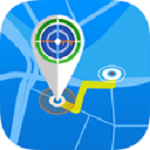 gps工具箱
gps工具箱
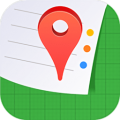 定位器安卓版介绍
提供有效的位置定位(GPS、基站、WIFI三种模式)包括卫星地图和移动轨迹记录,它能够实时的定位他们的位置信息,
定位器安卓版介绍
提供有效的位置定位(GPS、基站、WIFI三种模式)包括卫星地图和移动轨迹记录,它能够实时的定位他们的位置信息,
 高度海拔GPS指南针
高度海拔GPS指南针
 ps作图大师
ps作图大师
 FPS射击大师
FPS射击大师
 战斗行动FPS枪袭
战斗行动FPS枪袭
 反恐精英FPS
反恐精英FPS
 真实FPS射击3d
真实FPS射击3d
 真实FPS射击3D游戏官方手机版 v1.21.0.6
真实FPS射击3D游戏官方手机版 v1.21.0.6
 安卓ps2以太模拟器官方中文版 v654
安卓ps2以太模拟器官方中文版 v654
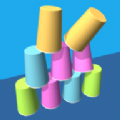 Cups Collapse游戏安卓版 v0.0.1
Cups Collapse游戏安卓版 v0.0.1
 新ps2模拟器官方安卓版 valpha-654
新ps2模拟器官方安卓版 valpha-654
 篮球障碍赛游戏官方正式版(Basketball Hoops) v0.1
篮球障碍赛游戏官方正式版(Basketball Hoops) v0.1
相关攻略资讯
养眼妹子
相关搜索

 steam怎么手机端
steam怎么手机端 皮皮鲁影视怎么看
皮皮鲁影视怎么看 菜怎么做
菜怎么做 转生成蜘蛛又怎么样樱花动漫
转生成蜘蛛又怎么样樱花动漫 这个世界怎么了表情包
这个世界怎么了表情包 电子相册制作
电子相册制作 动感音乐相册制作app
动感音乐相册制作app 一寸证件照制作
一寸证件照制作 捷映视频制作
捷映视频制作 GIF动画图片制作
GIF动画图片制作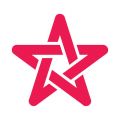 发光公社
发光公社 发光集
发光集 发光公社app
发光公社app 语言转文字大师app
语言转文字大师app 美图文字秀秀图文神器
美图文字秀秀图文神器 作文字条
作文字条 录音转文字语记
录音转文字语记 录音转文字助手
录音转文字助手








